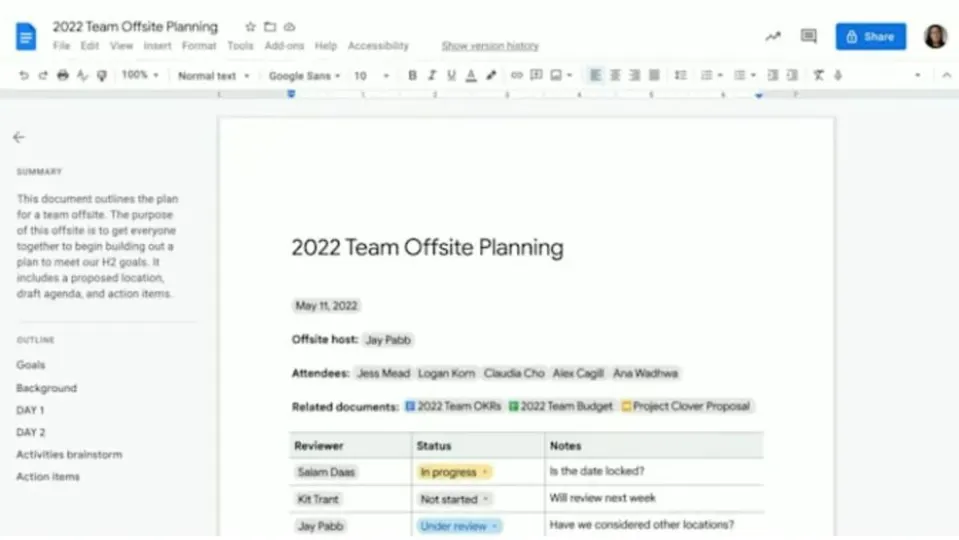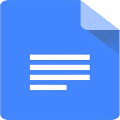La nueva función de resumen automático para Google Docs es revolucionaria. Sin embargo, solo funciona si tiene una suscripción activa a Google Workspace for Business. Estas suscripciones tienen un precio inicial que ronda los 6 USD al mes, y es difícil decir si la capacidad de generar resúmenes automáticamente para tus documentos vale tanto.
Abre tu documento en Google Docs
Lo primero que debes hacer es abrir el documento para el que quieres generar un resumen automático. A continuación, debes ir a la barra de menú y hacer clic en Ver. Aquí, asegúrate de activar la opción Mostrar Esquema. Entonces, si haces clic en el icono del esquema del documento situado en la parte superior izquierda de la página, se abrirá la interfaz del esquema.
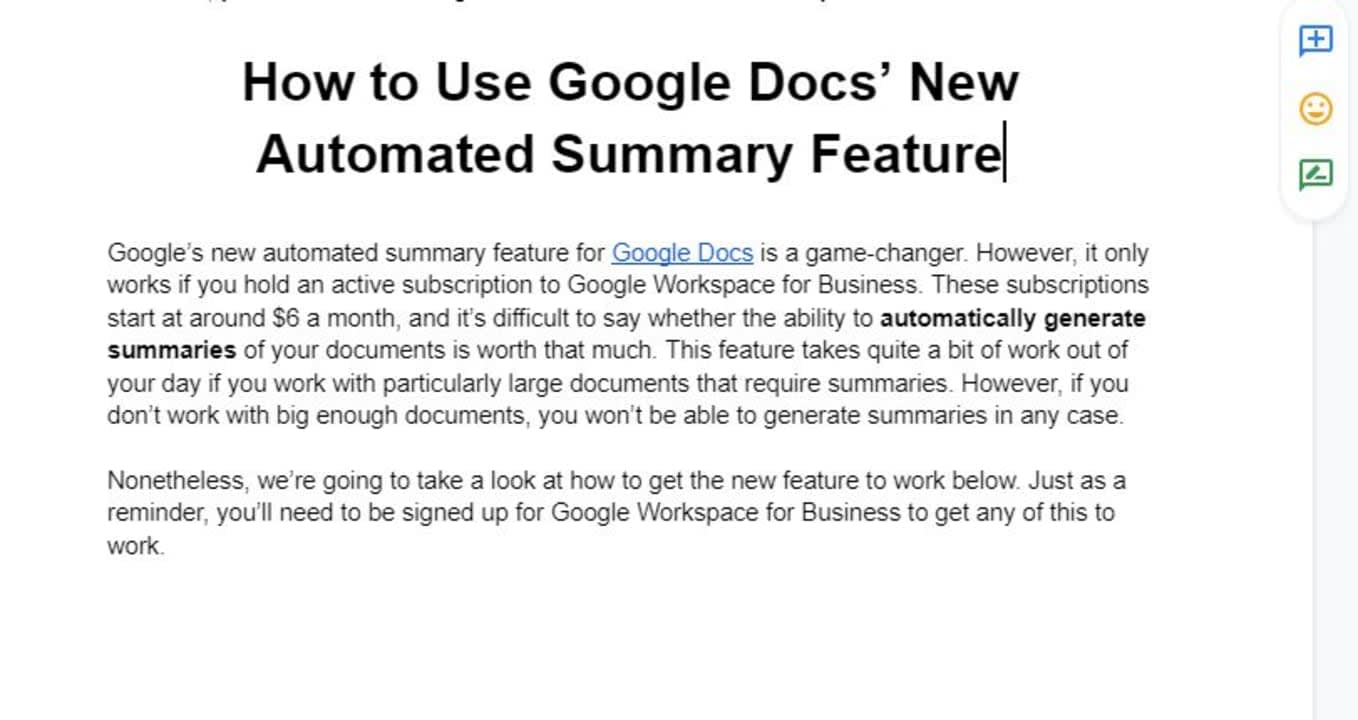
Conseguir Workspace Business
Si tienes un plan Google Workspace Business, notarás que el signo más al lado del Resumen en la interfaz del esquema del documento ha cambiado a un documento azul con estrellas alrededor. Este icono significa que Google Docs ya ha generado un resumen automático del documento.
Sin embargo, si hay muy poca información para elaborar un resumen, Google Docs no mostrará este icono y, por lo tanto, no generará un resumen automático.
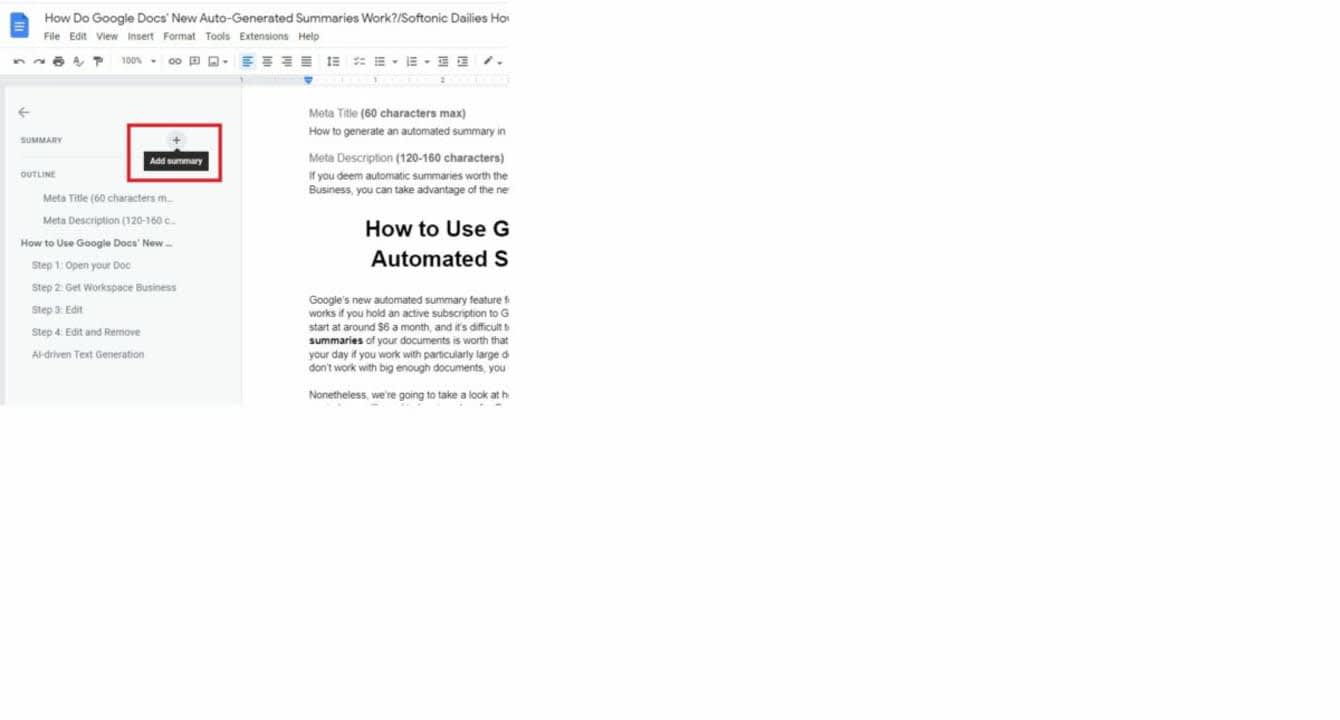
Editar en Google Docs
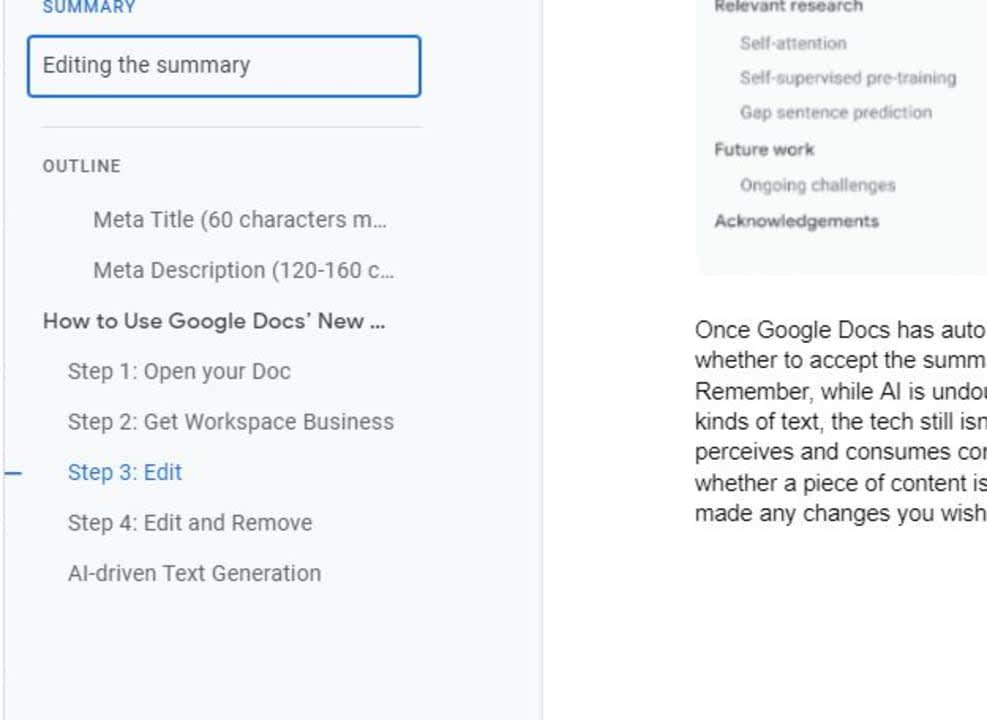
Una vez que Google Docs ha generado un resumen del documento automáticamente, puedes elegir si quieres aceptar el resumen como está o hacer tus propios cambios. Recuerde, aunque la IA es sin duda más inteligente y experta en generar varios tipos de texto, la tecnología todavía no es perfecta.
Sin embargo, tú sabes mejor cómo percibe y consume contenido tu audiencia objetivo; por lo tanto, sigues siendo el factor decisivo cuando se trata de si un contenido es aceptable o necesita algunas modificaciones. Cuando hayas realizado los cambios deseados, pulsa Intro para guardar el resumen.
Editar y eliminar
Tienes la posibilidad de editar el resumen generado automáticamente en cualquier momento. Todo lo que tienes que hacer es hacer clic en el icono Editar, realizar los cambios como antes y guardar el resumen actualizado.
Si crees que podría escribir un resumen mejor o simplemente ya no necesitas un resumen, también puedes eliminarlo en cualquier momento. Es sencillo. Ve al modo edición, elimina todo el texto del resumen y pulsa Intro para guardar los cambios. Ahora el resumen ha desaparecido por completo.
Generación de textos por IA en Google Docs
El futuro de la integración de la IA en más aspectos de nuestras vidas diarias es emocionante. Todavía nos queda bastante por hacer antes de que la IA pueda escribir artículos enteros y generar el mismo tipo de atracción para el lector y el motor de búsqueda que un escritor especializado. Sin embargo, saber que puedes generar un resumen automático basado en el contenido de un documento hace que cualquier tipo de trabajo basado en texto sea mucho más fácil.
El único problema aquí es que necesitas una suscripción activa al servicio Google Workspace for Business para obtener acceso a la generación automática de resúmenes. Para un servicio como Google Docs aclamado por dar a los usuarios acceso gratuito a funciones diferentes de gran calidad, esto es como una pequeña decepción.
Este articulo es una traducción del post publicado por Russell Kidson.